win10查看硬盘类型的方法 win10怎么查看硬盘类型
我们可以在win10电脑的磁盘管理中查看哪个硬盘是固态硬盘还是机械硬盘,有些用户想要查看但不知道怎么操作,今天小编教大家win10查看硬盘类型的方法,操作很简单,跟着小编一起来操作吧。
具体方法:
1.打开电脑后,显示自己的电脑桌面。鼠标右键点击【此电脑】,也就是之前系统版本中的我的电脑,选择右键菜单选项中的管理选项,如下图所示。
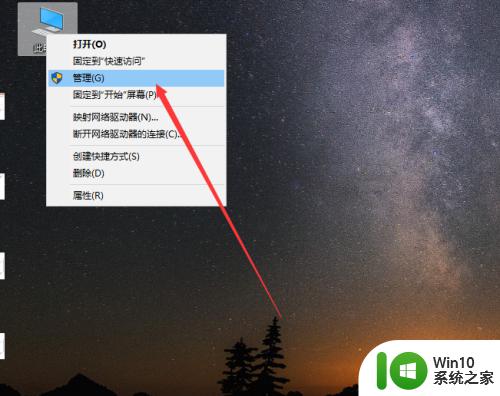
2.接着,桌面上会弹出一个计算机管理窗口界面,在左侧的分类标签栏中依次选择【存储】>>>【磁盘管理】。
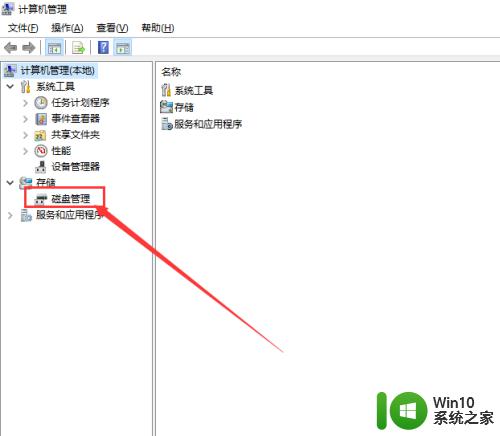
3.右侧窗口会显示当前电脑中所有的磁盘及大小使用情况,随便找到一个磁盘,比如小编选择C盘,鼠标右键,在右键菜单选择【属性】选项。
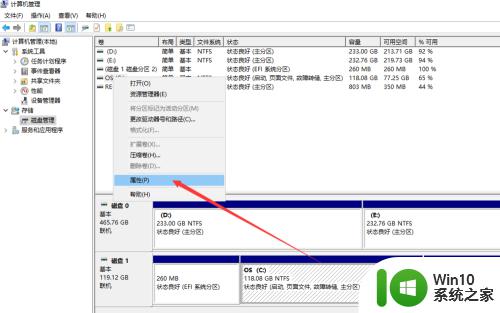
4.弹出磁盘属性对话框,点击上方标签中的【工具】。
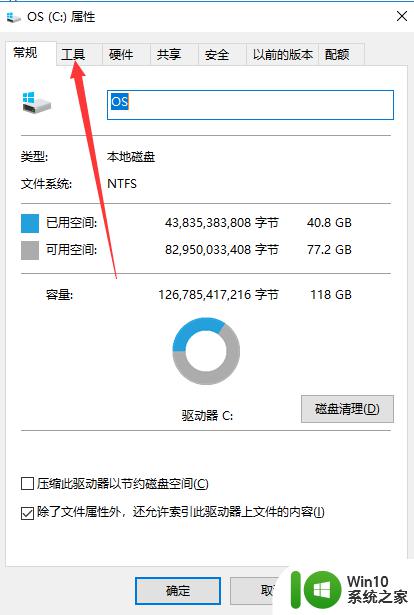
5.对话框切换到工具页,点击右下角的【优化】图标按钮。
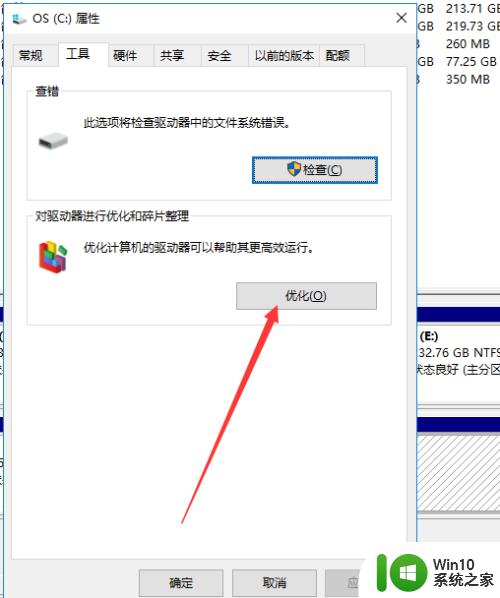
6.重新打开一个优化驱动器的窗口,这里。分别显示电脑各个磁盘的运行情况,在媒体类型分类下方,显示磁盘类型,显示固态硬盘和硬盘驱动器两种,也就是说,小编的C盘是固态硬盘。如果没有显示固态硬盘,则该电脑的硬盘都是机械硬盘。
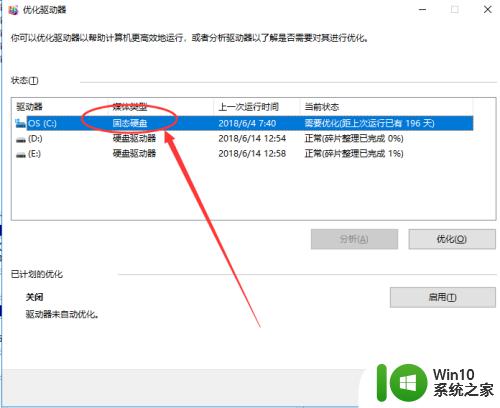
7.知道自己哪个盘是固态硬盘后,该怎么了解该硬盘的其他信息呢,其实也是可以查的。
打开开始菜单,选择并打开里面的Powershell功能。
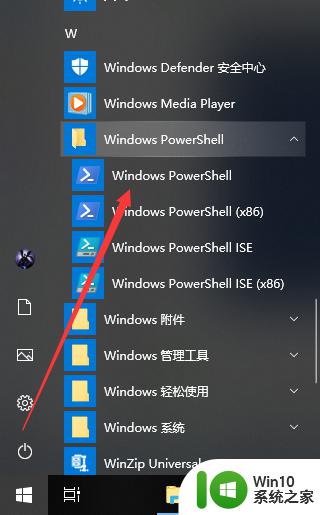
8.打开后,在命令窗口输入对应的命令:get-physicaldisk。即可获取自己电脑中所有硬盘的详细信息,如名称、大小、是否固态等。
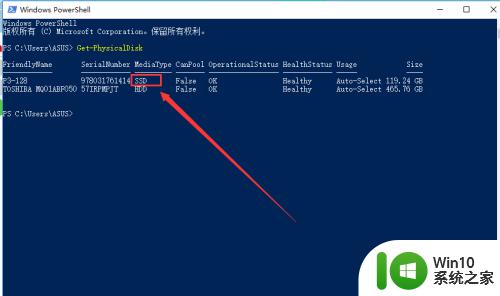
以上就是关于win10查看硬盘类型的方法的全部内容,有出现相同情况的用户就可以按照小编的方法了来解决了。
win10查看硬盘类型的方法 win10怎么查看硬盘类型相关教程
- win10 查看硬盘型号 硬盘型号查看方法
- win10怎么更改硬盘分区表类型 win10硬盘分区表类型修改方法
- win10系统磁盘分区表类型查看操作方法 win10系统如何查看磁盘分区表类型
- 怎么查看win10硬盘信息 win10查看硬盘信息方法
- win10怎么查看电脑硬盘大小 win10查看电脑硬盘大小的步骤
- win10查看显示器型号的方法 win10怎么看显示器型号
- win10电脑型号如何查看 怎样在win10系统中查看电脑型号
- win10系统如何查看型号 w10查看电脑型号在哪里看
- 查看cpu型号以及windows版本的方法 怎么查看cpu型号和windows版本
- win10查看电脑硬盘信息的方法 win10电脑硬盘信息在哪里
- win10为什么无法更改账户类型 win10账户类型无法修改怎么办
- win10查看内存型号的方法 win10怎么查看内存条品牌
- 蜘蛛侠:暗影之网win10无法运行解决方法 蜘蛛侠暗影之网win10闪退解决方法
- win10玩只狼:影逝二度游戏卡顿什么原因 win10玩只狼:影逝二度游戏卡顿的处理方法 win10只狼影逝二度游戏卡顿解决方法
- 《极品飞车13:变速》win10无法启动解决方法 极品飞车13变速win10闪退解决方法
- win10桌面图标设置没有权限访问如何处理 Win10桌面图标权限访问被拒绝怎么办
win10系统教程推荐
- 1 蜘蛛侠:暗影之网win10无法运行解决方法 蜘蛛侠暗影之网win10闪退解决方法
- 2 win10桌面图标设置没有权限访问如何处理 Win10桌面图标权限访问被拒绝怎么办
- 3 win10关闭个人信息收集的最佳方法 如何在win10中关闭个人信息收集
- 4 英雄联盟win10无法初始化图像设备怎么办 英雄联盟win10启动黑屏怎么解决
- 5 win10需要来自system权限才能删除解决方法 Win10删除文件需要管理员权限解决方法
- 6 win10电脑查看激活密码的快捷方法 win10电脑激活密码查看方法
- 7 win10平板模式怎么切换电脑模式快捷键 win10平板模式如何切换至电脑模式
- 8 win10 usb无法识别鼠标无法操作如何修复 Win10 USB接口无法识别鼠标怎么办
- 9 笔记本电脑win10更新后开机黑屏很久才有画面如何修复 win10更新后笔记本电脑开机黑屏怎么办
- 10 电脑w10设备管理器里没有蓝牙怎么办 电脑w10蓝牙设备管理器找不到
win10系统推荐
- 1 番茄家园ghost win10 32位官方最新版下载v2023.12
- 2 萝卜家园ghost win10 32位安装稳定版下载v2023.12
- 3 电脑公司ghost win10 64位专业免激活版v2023.12
- 4 番茄家园ghost win10 32位旗舰破解版v2023.12
- 5 索尼笔记本ghost win10 64位原版正式版v2023.12
- 6 系统之家ghost win10 64位u盘家庭版v2023.12
- 7 电脑公司ghost win10 64位官方破解版v2023.12
- 8 系统之家windows10 64位原版安装版v2023.12
- 9 深度技术ghost win10 64位极速稳定版v2023.12
- 10 雨林木风ghost win10 64位专业旗舰版v2023.12